文章详情页
u盘windows无法完成格式化的解决方法
浏览:4日期:2023-02-26 14:52:41
U盘相信这个词应该的家喻户晓的,平时我们可以使用U盘来进行文件的存放,软件应用的拷贝,使用起来是相当的方便。而市面上的U盘也是大同小异的,只要的就是在其文件写入和写出中存在着一定的差异,这个也就是U盘好坏的区分。然而我们在使用U盘的时候,经常会遇到存储的文件过多,而又不想一个一个的将其删除,所以就会使用到U盘的“格式化”功能,但就是在进行格式化的时候,就会偶尔出现“Windows无法完成格式化”的提示,这到底是什么问题呢?其实这个问题本身的原因主要是因为操作系统还未能将U盘进行识别或检测,从而才回出现这样的提示。下面小编就将这个问题的解决方法分享给大家,希望能对大家有所帮助。
 解决方法
解决方法1、首先需将U盘与电脑进行连接,然后点击电脑桌面左下角的“开始”菜单,在其打开的菜单栏中点击“运行”;
2、随后在“运行”的对话窗口中输入“CMD”后点击回车键;
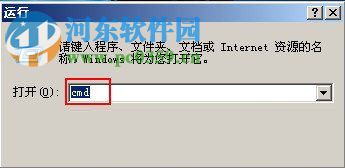
3、然后在弹出的DOS窗口界面中输入“format X:/fs:fat32”的指令并点击回车键;
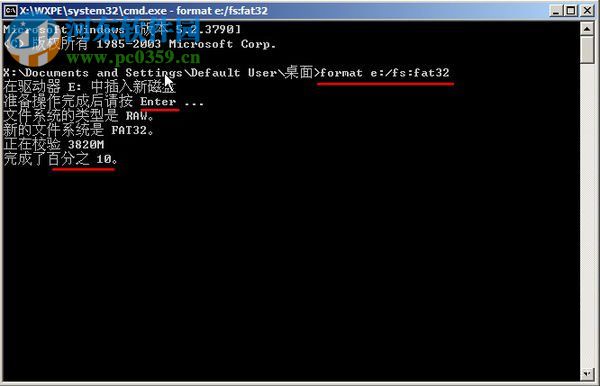
4、稍等片刻,当DOS将U盘格式化完成以后,再按一次回车键,格式化的任务才算完成了。
以上就是关于在格式化U盘的时候出现“Windows无法完成格式化”的解决方法,只需按照小编上述的方法进行操作,在DOS窗口中输入“format X:/fs:fat32”指令,就可以将U盘实施格式化。想获取更多的电脑操作方法及软件的使用方法,敬请关注好吧啦网,我们将我们将竭尽为你解答。
标签:
Windows系统
相关文章:
1. Windows两台电脑怎么连接?MAC两台电脑网线直连共享设置方法2. Win10专业版激活密钥及激活教程3. Win10无法访问WindowsApps文件夹如何解决?4. Win7系统提示“需要管理员权限”如何解决?5. Win7虚拟连接提示错误800错误的解决方法6. win101909玩游戏掉帧严重怎么办解决方法7. Win10任务栏图标大小怎么调?Win10怎么设置任务栏上图标的大小?8. Win10使用360极速浏览器播放视频出现卡顿的解决方法9. 如何在电脑PC上启动Windows11和Linux双系统10. 联想YOGA 710 14笔记本怎么安装win7系统 安装win7系统操作步骤介绍
排行榜

 网公网安备
网公网安备